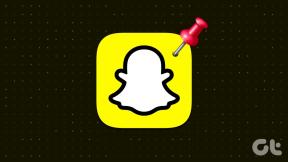शीर्ष 9 Pinterest बोर्ड टिप्स और ट्रिक्स इसे एक पेशेवर की तरह उपयोग करने के लिए
अनेक वस्तुओं का संग्रह / / December 02, 2021
Pinterest में बोर्ड और पिन एक भौतिक पिनबोर्ड की याद दिलाते हैं। बेशक, पिन और बोर्ड अलग हैं जैसा कि उनके नाम से ही स्पष्ट होता है। आप अपने पिन को विभिन्न बोर्डों में सहेज और व्यवस्थित कर सकते हैं। आपके पास हर चीज के लिए बोर्ड हो सकते हैं - रेसिपी, गैजेट्स, हैक्स, डीआईवाई आदि।

पहली बार में, बोर्ड समान पिनों का एक साधारण संग्रह लग सकता है। लेकिन गहरी खुदाई करें, और आप एक खजाने को उजागर करेंगे क्योंकि Pinterest बोर्डों के लिए कई सुविधाएँ प्रदान करता है। इनमें बोर्डों में अनुभाग बनाने से लेकर छिपाने वाले बोर्ड तक शामिल हैं।
आपको स्वयं खजाने की खोज करने की आवश्यकता नहीं है। हमने आपके लिए काम किया है। हम आपके लिए शीर्ष 9 Pinterest बोर्ड टिप्स और ट्रिक्स प्रस्तुत करते हैं।
ध्यान दें: मैंने एंड्रॉइड डिवाइस का उपयोग करके स्क्रीनशॉट लिया। वेब और iPhone के लिए चरण लगभग समान हैं जब तक कि अन्यथा उल्लेख न किया गया हो।
1. बोर्ड का नाम बदलें
जब आप एक बोर्ड बनाते हैं, तो आपसे उसका नाम पूछा जाएगा। आप इसका नाम बाद में कभी भी बदल सकते हैं। बोर्ड के नाम महत्वपूर्ण हैं क्योंकि वे विभिन्न बोर्डों के बीच अंतर करने में मदद करते हैं। पहचान प्रक्रिया को और सरल बनाने के लिए आप बोर्ड विवरण भी जोड़ सकते हैं।
बोर्ड का नाम बदलने के लिए बोर्ड खोलें और पेंसिल आइकन पर टैप करें। बोर्ड संपादित करें स्क्रीन पर, अपने बोर्ड के लिए एक नया नाम और विवरण दर्ज करें।


2. गुप्त बोर्ड
Pinterest में बोर्डों के लिए एक अच्छी सुविधा है जो इसकी दृश्यता को केवल निर्माता तक सीमित करती है। इन बोर्डों को गुप्त बोर्ड के रूप में जाना जाता है और ये सार्वजनिक रूप से दिखाई नहीं देते हैं। इस बोर्ड के सभी पिन निजी भी हैं। वे उस व्यक्ति के लिए स्पष्ट हैं जिसने इसे बनाया है और कोई भी भागीदार या सहयोगी जिसे निर्माता आमंत्रित कर सकता है।
सीक्रेट बोर्ड बनाने के दो तरीके हैं। सबसे पहले जब आप बोर्ड बनाते हैं तो आपको उसे सीक्रेट बनाने का विकल्प मिलेगा। दूसरे, बोर्ड खोलें और एडिट (पेंसिल) आइकन पर टैप करें। यहां कीप बोर्ड सीक्रेट के लिए टॉगल ऑन करें।

3. सहयोगी जोड़ें
कभी-कभी दूसरों को अपने बोर्ड में पिन जोड़ने देना मज़ेदार होता है। कभी-कभी, यह a. का हिस्सा हो सकता है सोशल मीडिया जॉब भी। स्थिति जो भी हो, Pinterest आपको अपने बोर्ड में सहयोगियों को जोड़ने देता है। सहयोगी साझा बोर्ड पर पिन सहेज सकते हैं और देख सकते हैं।
एक सहयोगी जोड़ने के लिए, बोर्ड खोलें और मोबाइल ऐप्स के मामले में जोड़ें आइकन पर टैप करें। फिर सहयोगी जोड़ें पर टैप करें. वेबसाइट पर, सहयोगी आइकन पर क्लिक करें और सहयोगी जोड़ें।


गाइडिंग टेक पर भी
4. अनुभाग जोड़ें
आप अपने पिन को बोर्ड के अंतर्गत विभिन्न अनुभागों में व्यवस्थित कर सकते हैं। सभी पिन मुख्य बोर्ड के अंतर्गत दिखाई देंगे, लेकिन यदि आप अनुभागों में जाते हैं, तो आपके पास वर्गीकृत पिन होंगे।
मान लीजिए आपके पास एक रेसिपी बोर्ड है, तो आप इसे दो भागों में बांट सकते हैं - वेज और नॉन-वेज। इसी तरह, यदि कोई DIY बोर्ड है, तो इसमें अनुभाग हो सकते हैं जैसे कपड़े, घर, बगीचा, आदि।
एक सेक्शन बनाने के लिए, बोर्ड पर जाएँ और मोबाइल ऐप पर ऐड सेक्शन को हिट करें।

वेबसाइट पर, ऐड आइकन पर क्लिक करें और मेनू से ऐड सेक्शन चुनें।

5. संबंधित बोर्ड देखें
Pinterest के बारे में मुझे जो चीजें पसंद हैं उनमें से एक यह है कि आप बहुत सी समान सामग्री पा सकते हैं। चाहे वह पिन हो या बोर्ड। Pinterest एक सुविधा प्रदान करता है जहाँ आप संबंधित बोर्ड पा सकते हैं।
मोबाइल ऐप पर संबंधित बोर्ड ढूंढने के लिए, बोर्ड को टैप करके रखें। आपको कई विकल्प मिलेंगे, अपनी उंगली को संबंधित बोर्ड आइकन की ओर खींचें। यह एक बल्ब जैसा दिखता है।


6. शेयर बोर्ड
Pinterest आपको लिंक का उपयोग करके Pinterest के भीतर और बाहर दोनों जगह बोर्ड साझा करने देता है। आप भेज सकते हैं व्हाट्सएप पर लिंक या कोई अन्य ऐप।
मोबाइल ऐप्स पर बोर्ड साझा करने के लिए, सहेजे गए टैब पर जाएं जहां आपके सभी बोर्ड मौजूद हैं। फिर बोर्ड को टैप करके रखें और अपनी अंगुली को शेयर आइकन की ओर खींचें। वेबसाइट के मामले में, शेयर आइकन पर क्लिक करें।

गाइडिंग टेक पर भी
7. दृश्य मोड बदलें
यदि आप सामान्य ग्रिड मोड को पसंद नहीं करते हैं, तो Pinterest बोर्ड देखने के लिए दो और मोड प्रदान करता है। आप सूची या वाइड मोड का उपयोग कर सकते हैं।
मोड स्विच करने के लिए, (मोबाइल ऐप्स) टैप करें या बोर्डों के शीर्ष पर मौजूद मोड पर (पीसी) क्लिक करें।

8. बोर्डों को पुनर्व्यवस्थित या क्रमबद्ध करें
बोर्डों को सॉर्ट करने का मूल तरीका सबसे हाल ही में संशोधित बोर्ड को शीर्ष पर रखना है। Pinterest आपको वर्णमाला, नवीनतम, सबसे पुराना, आदि से चुनने देता है। मोड।
बोर्ड को सॉर्ट करने के लिए, सॉर्ट करें आइकन पर टैप या क्लिक करें और पसंदीदा मोड चुनें। वेबसाइट पर, आप बोर्डों को पुनर्व्यवस्थित करने के लिए उन्हें ड्रैग और ड्रॉप भी कर सकते हैं।


9. पुरालेख बोर्ड
यदि आप किसी बोर्ड को हटाते हैं, तो सभी पिन भी हट जाएंगे। अब यदि यह एक कठोर कदम है, तो आप पुरालेख विकल्प के साथ जा सकते हैं। किसी बोर्ड को संग्रहीत करने से वह आपकी प्रोफ़ाइल से छिप जाएगा, और आपको उसके आधार पर अनुशंसाएँ प्राप्त नहीं होंगी।
संग्रह करने के लिए, बोर्ड खोलें और संपादित करें आइकन पर टैप/क्लिक करें। फिर आर्काइव बोर्ड चुनें। यदि आप बाद में अपना विचार बदलते हैं या इसे फिर से उपयोग करना चाहते हैं, तो हमारे गाइड का पालन करें बोर्ड को कैसे अनआर्काइव करें.


यदि किसी कारण से, आप अभी भी एक बोर्ड हटाना चाहते हैं, पिन डाउनलोड करें पहले और फिर इसे हटा दें।
गाइडिंग टेक पर भी
आप तैयार हैं?
जैसा कि आपने देखा, Pinterest बोर्ड शक्तिशाली हैं। वे सिर्फ पिन का संग्रह नहीं हैं। तो वापस बैठें, Pinterest खोलें, अपने पिन व्यवस्थित करें और इन युक्तियों और युक्तियों के साथ इसे दूसरे स्तर पर ले जाएं।